
Претражите обележиваче служе брзо и практичним приступом вољеним и важним веб страницама. Али постоје случајеви када их требате пренијети из других прегледача или са другог рачунара. Када поново инсталирате оперативни систем, многи корисници такође не желе да изгубе адресе често посећених ресурса. Смислимо како да увеземо претраживач претраживач.
Увези обележиваче из осталих прегледача
Да бисте увели ознаке из других прегледача који се налазе на истом рачунару, отворите главни мени Опера. Кликните на један од ставки менија су "Остали алати", а затим идите на одељак "Увоз картица и подешавања".

Нудимо прозор кроз који можете да увезете маркере и неке поставке од осталих прегледача у опери.
Изаберите на падајућој листи која прегледач, одакле морате да померите обележиваче. То може бити ие, мозилла фирефок, цхроме, опера верзија 12, посебне ознаке ХТМЛ датотека.

Ако желимо да уверимо само обележиваче, уклоните потврдне оквире из свих осталих ставки увоза: историја посета, сачуване лозинке, колачиће. Након што сте одабрали жељени претраживач и изаберите увезени садржај, притисните дугме "Увоз".

Почиње процес увоза маркера који, међутим, прилично брзо пролази. На крају увоза се појављује скочни прозор који извештава: "Одабрани подаци и подешавања коју сте одабрали су успешно увезени." Кликните на дугме "Финисх".
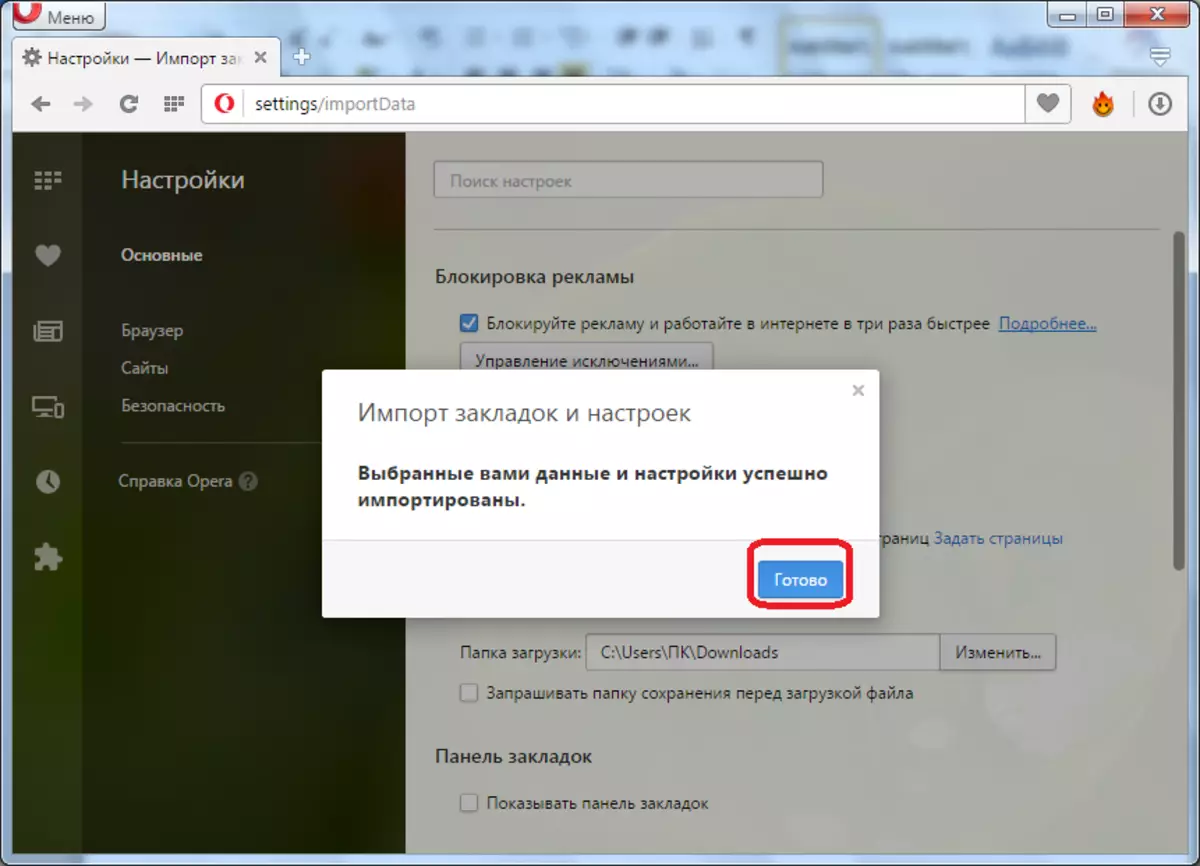
Ако идете у мени за обележиваче, можете да поштујете да се појавила нова мапа - "увезене маркере".
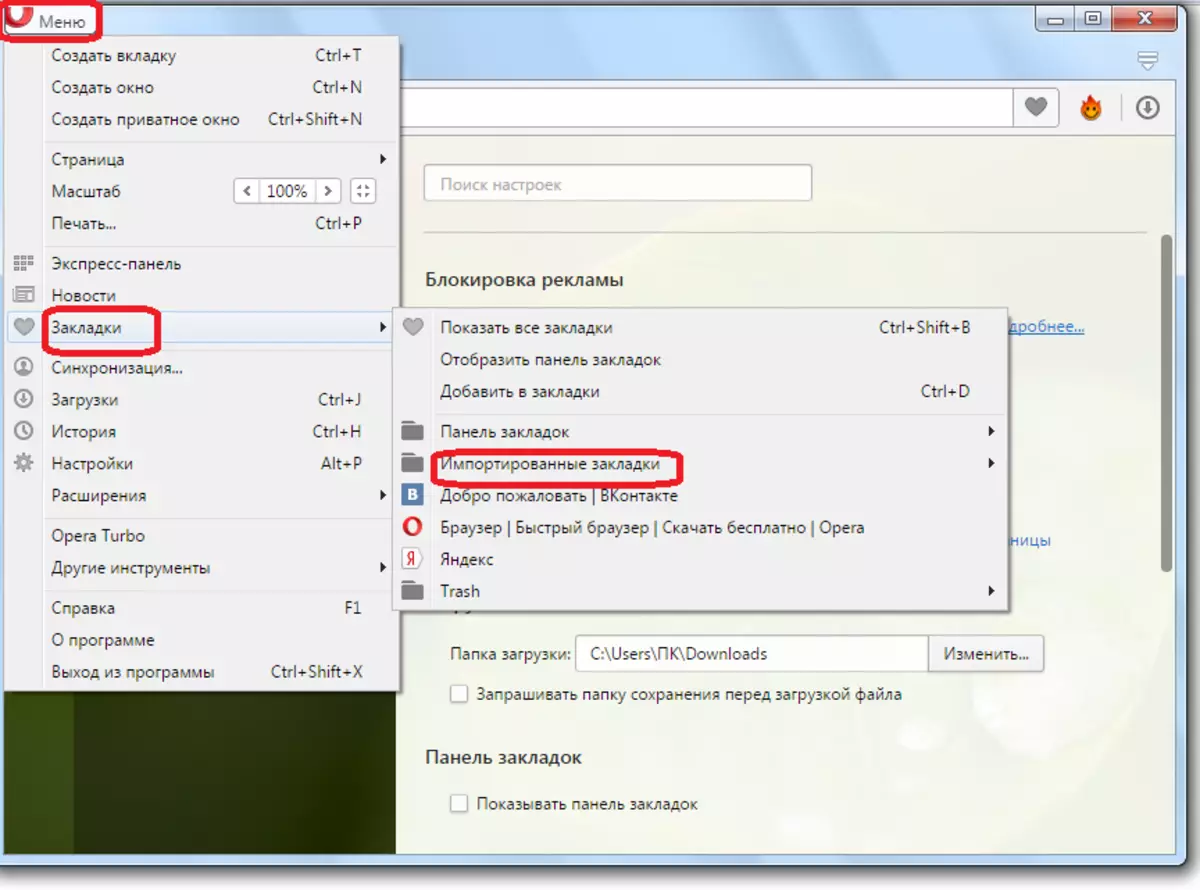
Пренос обележивача са другог рачунара
Као и необично, али пренос обележивача на другу инстанцу опере много је теже него да то ураде од осталих прегледача. Кроз програм програмског интерфејса овај поступак није могућ. Због тога морате ручно копирати датотеку са ознаком или дајте измене помоћу уредника текста.
У новим верзијама Опера програма, датотека са обележивачима најчешће се налази на Ц: \ Корисницима \\ АппДата \ роаминг \ Опера софтвер \ Опера Стабле. Отворите овај директориј користећи било који менаџер датотека и тражите датотеку обележивача. Датотеке са таквим именом могу бити у неколико фасцикли, али треба нам датотека која нема продужење.

Након што смо пронашли датотеку, учините га копирањем на УСБ флеш диск или други преносиви медији. Затим, након поновне инсталације система и инсталирајте нову операку, копирајте датотеку обележивача са заменом у исти директориј, где смо га узели.
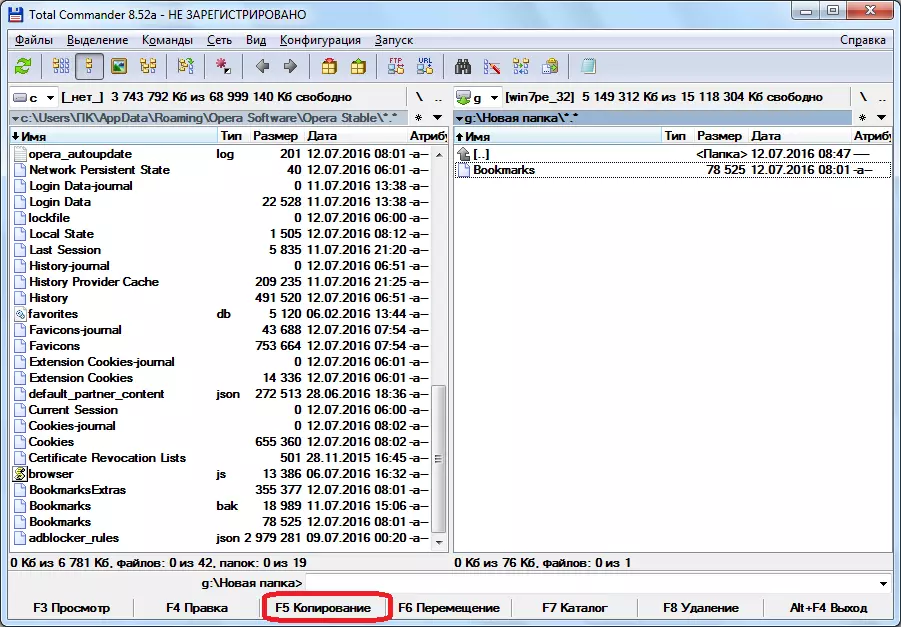
Дакле, приликом поновне инсталације оперативног система, све ваше обележиваче ће се сачувати.
На исти начин можете пренијети маркере између оперских прегледача смештених на различитим рачунарима. Само треба узети у обзир да ће све обележиваче које су претходно инсталиране у прегледачу замењене увозним. Да се не догоди, можете да користите било који уредник текста (на пример, Нотепад) да бисте отворили датотеку са ознаком и копирајте његов садржај. Затим отворите датотеку са ознакама прегледача на које ћемо увести обележиваче и да га додамо копиране садржаје.
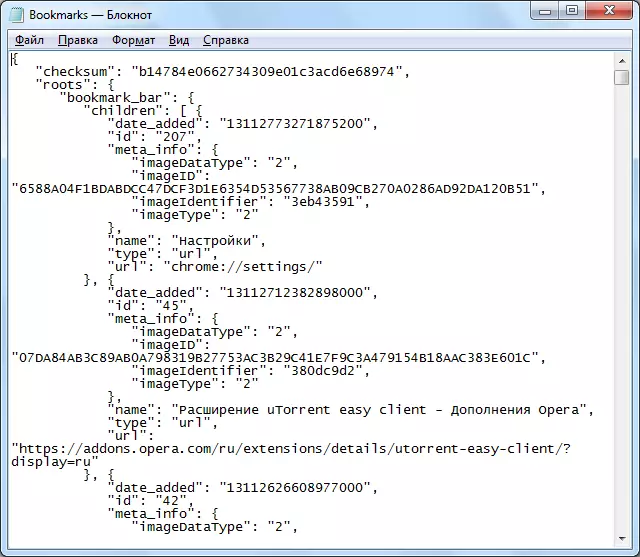
Тачно, правилно извршити овај поступак тако да се обележивачи правилно приказују у прегледачу, а не да сваки корисник неће моћи. Стога вам саветујемо да прибегнете томе само у најекстремнијим случају, јер постоји велика вероватноћа да изгубите све своје обележиваче.
Увоз обележивача ширењем
Али нема сигуран начин да увози обележиваче из другог оперског прегледача? Ова метода је, али се не изводи помоћу уграђених алата за претраживача, већ кроз уградњу експанзије треће стране. Овај додатак се назива "Ознаке увоза и извоз".
За његову инсталацију прођите кроз главни мени Опера на званичној веб страници са додацима.
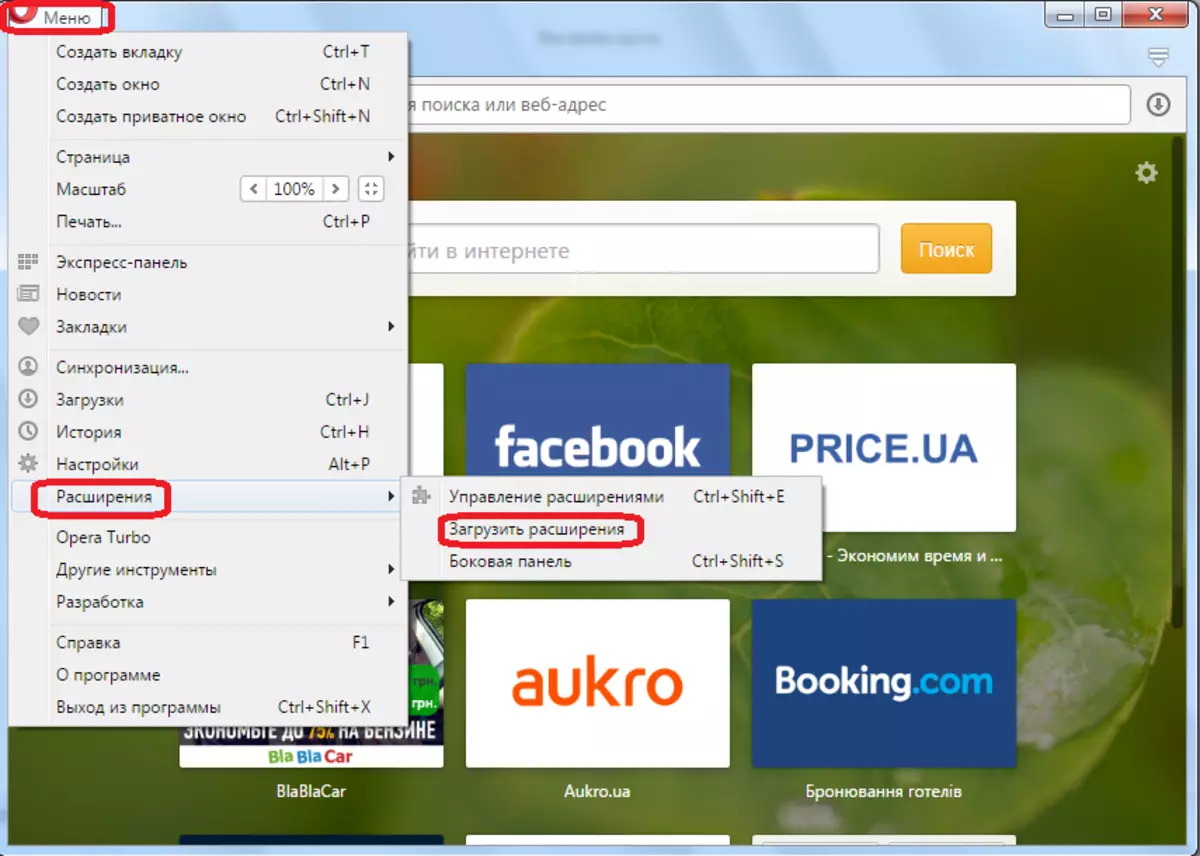
У низу претраживања улазимо у израз "Ознаке увоза и извоза".
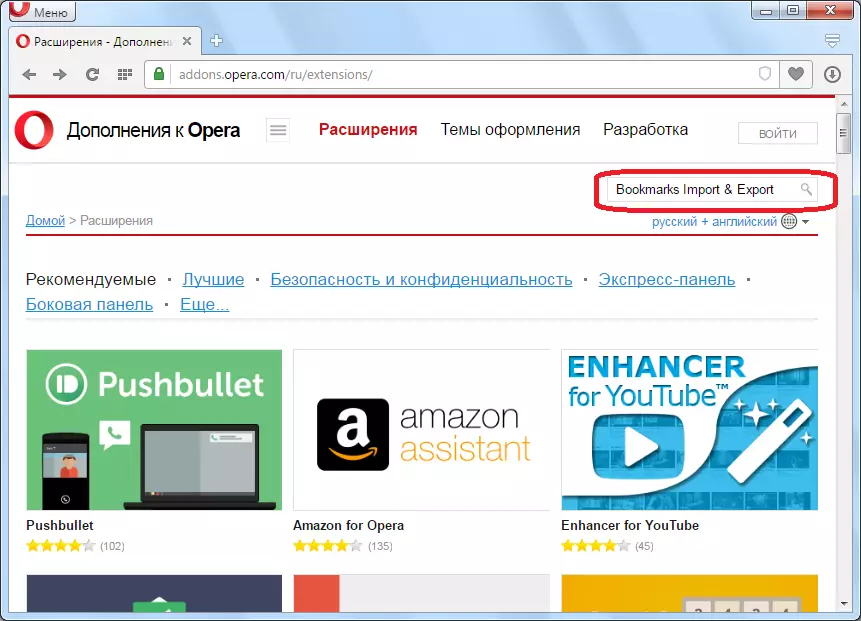
Прелазак на страницу овог проширења кликните на дугме "Додај у Оперу".
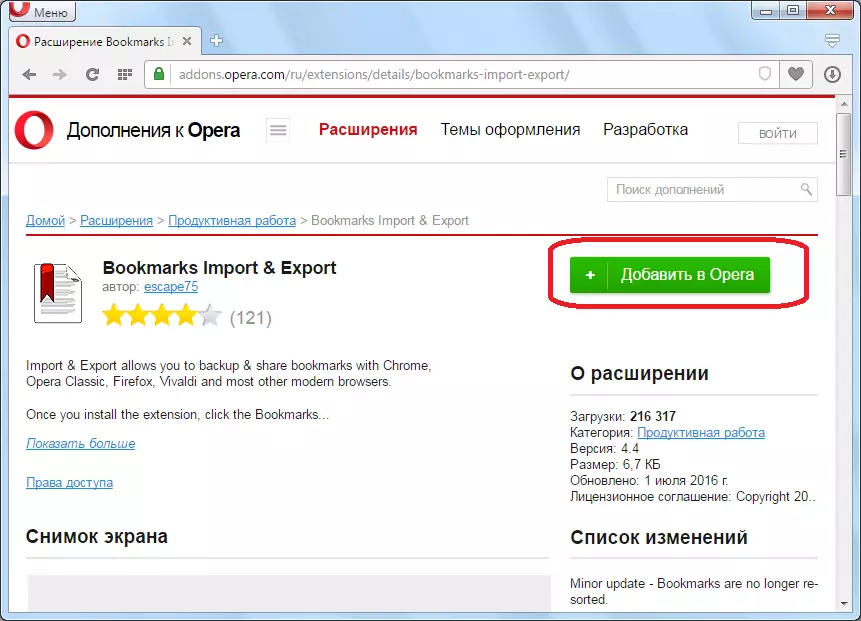
Након инсталирања додавања, на алатној траци се појављује икона за увоз и извоз извоза. Да бисте започели са радом са ширењем кликом на ову икону.
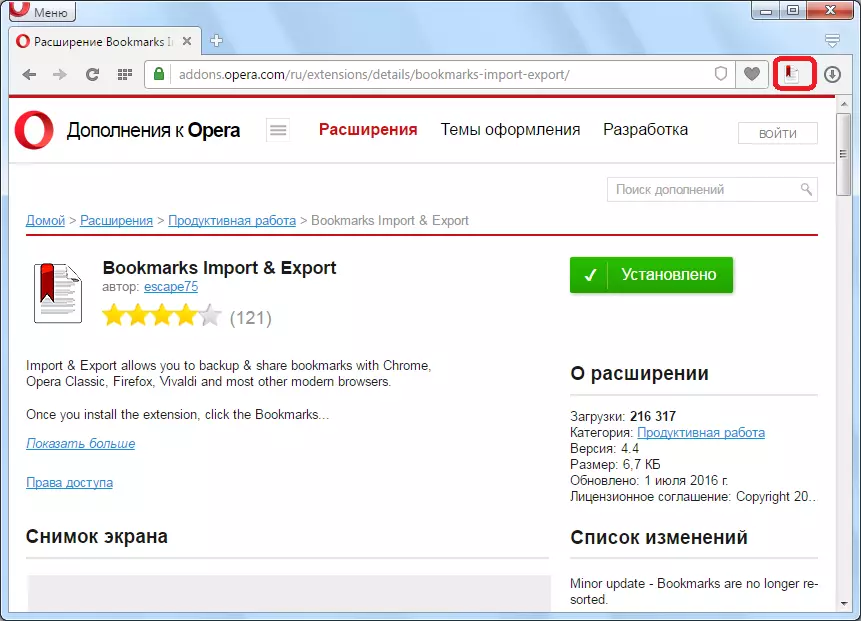
Отвара се нови прозор прегледача који представља алате за увоз и извоз обележивача.
Да бисте извели маркере из свих прегледача на овом рачунару у ХТМЛ формат, кликните на дугме "Извоз".
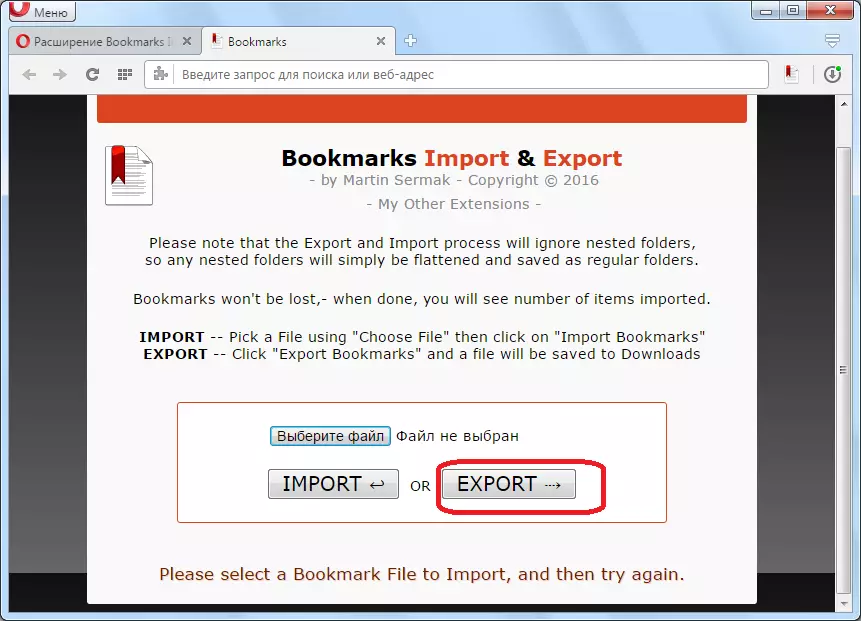
Боокмаркс.хтмл се формира. У будућности ће бити могуће да не само увози у оперу на овом рачунару, али и путем преносивих медија додаје претраживачи на другим рачунарима.
Да би се увезели маркере, то јест, додајте већ постојећи у прегледачу, пре свега, морате да кликнете на дугме "Селецт Филе".
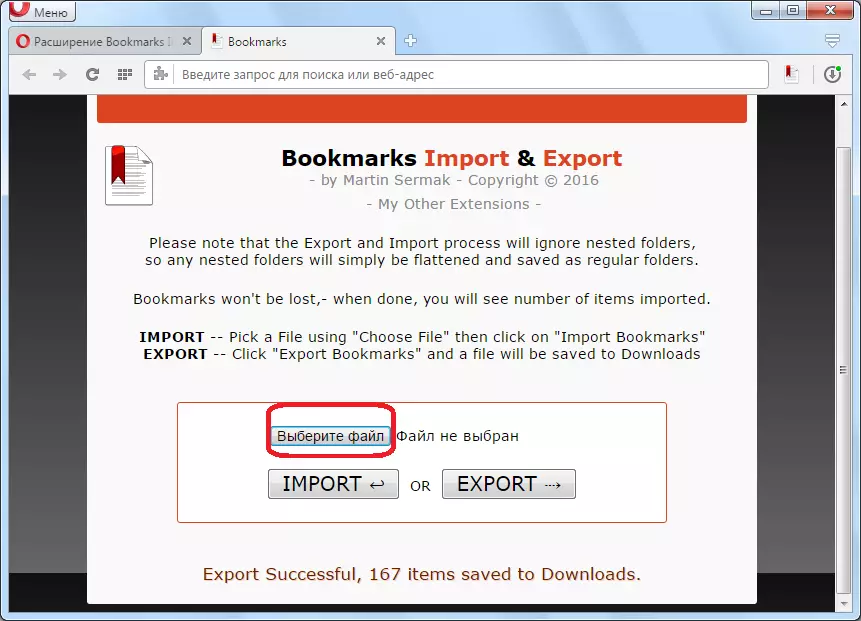
Прозор се отвара гдје морамо пронаћи ознаке Боокмарк датотека у ХТМЛ формату, истовар раније. Након што смо пронашли датотеку са обележивачима, означите је и кликните на дугме "Отвори".

Затим кликните на дугме "Увоз".
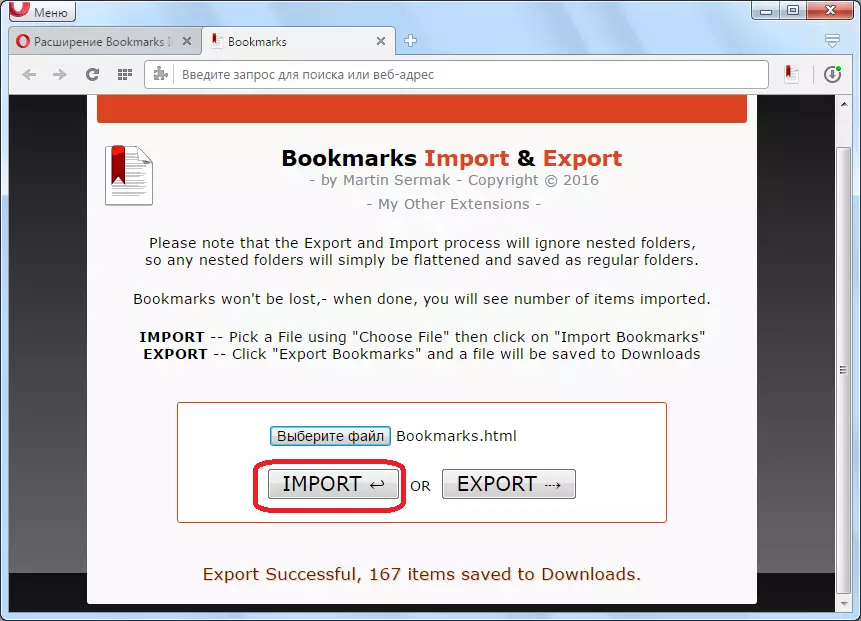
Дакле, обележивачи се увозе у наш Опера прегледач.
Као што видите, увозите маркере у опери од осталих прегледача је много лакше него из једне инстанце опере у другој. Међутим, чак и у таквим случајевима постоје начини за решавање овог проблема, ручном преносом обележивача или употребу екстензија трећих страна.
